iTunes备份文件同步xs max步骤
摘要:我们在使用iTunes的时候,除了听音乐以外,还可以通过iTunes备份文件,将数据备份到电脑中进行保存和恢复。相较于iCloud,基于存储的便捷性,用户更愿意使用iCloud的云备份,iTunes更多时候是用来转移一些大容量的文件,诸如音频、视频之类的。而在今年苹果的一次发布会中,官方向似乎向用户传递出了一个消息,itunes功能将会被逐渐弱化,很有可能会停止更新。这也就意味着,在大容量手机和云存储时代,苹果的iTunes将会退出历史舞台。
用iPhone的小伙伴对于iTunes肯定不陌生,毕竟在苹果手机的使用过程中涉及的也比较频繁。iTunes是苹果官方推出的唯一正式ios设备管理应用,是一款数字媒体播放应用程序,供Mac和PC使用的一款免费应用软件,能管理和播放数字音乐和视频。但在一份新发布的支持文档中,苹果提到macOS Catalina首个公测版的音乐app不支持切换 iTunes 资源库。同时iTunes 也被拆分为三个应用,音乐、播客和TV。但这并不意味着iTunes完全消失了,用户在不升级的情况下还是可以通过iTunes备份文件保存到本地。
我们在使用iTunes的时候,除了听音乐、看视频以外,我们也可以通过iTunes进行备份,如将数据备份到电脑中进行保存和恢复。下面就详细地告诉大家,怎么使用iTunes备份文件同步到。
1.首先我们将IOS系统的手机或者ipad用数据线和电脑进行连接,并相互进行信任即可正常连接好苹果xs max;
2.在苹果xs max上将iTunes更新至最新的版本。之后我们在电脑中将iTunes打开,进入到主界面,可以看到设备和itunes连接正常,一般它自己就会自动连接;
3.当iPhonexs max出现在iTunes中时,我们在左侧点击设备和itunes连接情况的选项,只有连接正常才会显示出来;
4.之后在弹出来的选项卡中点击“备份”,我们即可将苹果xs max中的数据备份到电脑中,等待一会即可备份完成。如果想存储 iOS 设备苹果xs max中的“健康”和“健身记录”数据,则需要对备份进行加密。选中名为“加密 [设备] 备份”的框并设置一个能够记住的密码,将密码写下来妥善保管,因为之后我们没有这个密码将无法恢复iTunes备份。如果不需要存储“健康”和“健身记录”数据,则可进行不加密的备份,只需点按“立即备份”即可。
5.我们还可以点击上方的“文件”选项,在里面的选项中点击“设备”选项,如下图所示:
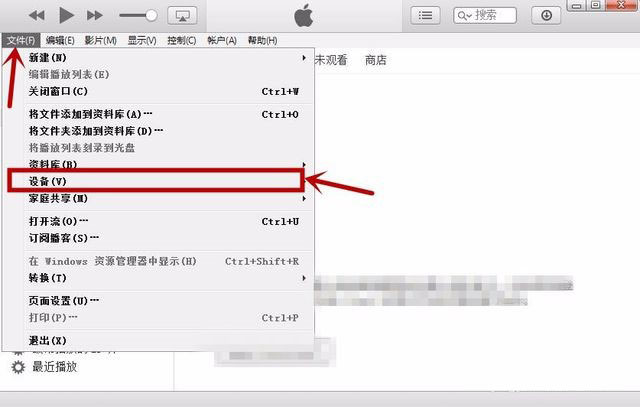
6.之后我们在里面点击“备份”选项,即可开始备份数据,等待备份完成即可,如下图所示;备份过程结束后,可以在iTunes的“摘要”屏幕上看到备份是不是已成功完成。只需查看“最新的备份”下找到日期和时间即可。
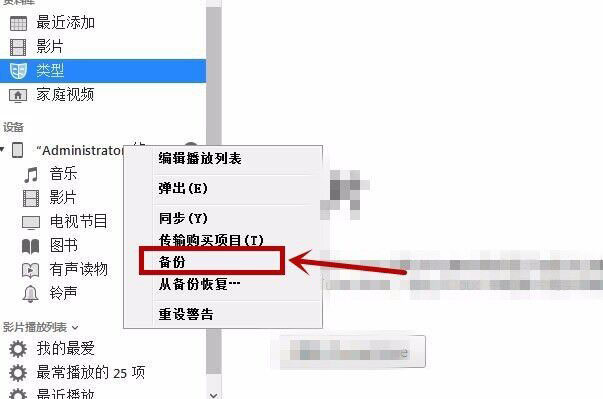
7.以上即为itunes备份的详细过程,虽然看似繁杂,但只要动手实操一遍,就能简单、快速地完成备份。
但是当我们开始慢慢依赖itunes的功能,习惯使用itunes时,在最新一次的苹果发布会中,苹果却已经做好让iTunes “退休”的准备。由macOS Catalina首个公测版的音乐app的一系列操作中,我们也看出iTunes的功能正在被拆分,甚至后续可能慢慢会被替代掉。就在人们都把目光转向APPLE Watch、iPhone的时候,iTunes也就开始慢慢地淡出了大家的视线。







